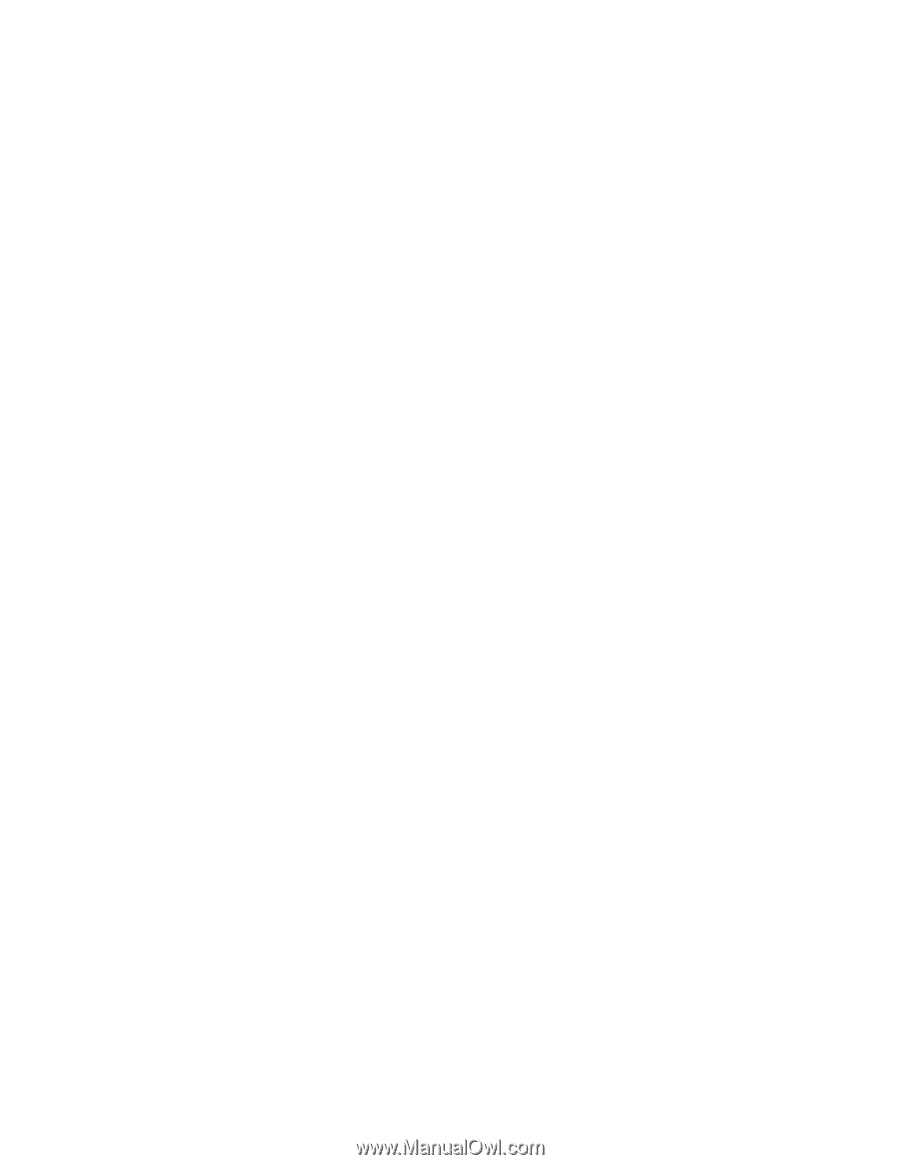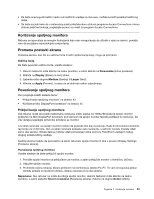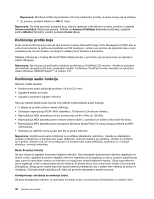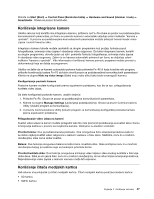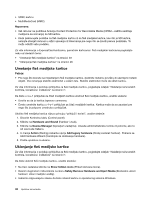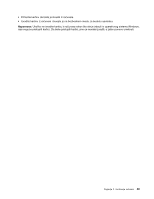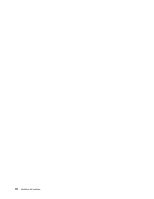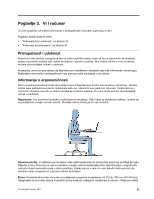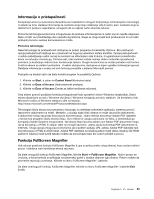Lenovo ThinkPad X1 (Serbian Latin) User Guide - Page 66
Umetanje fleš medijske kartice, Napomene, Pažnja, Hardware and Sound, Device Manager, Action
 |
View all Lenovo ThinkPad X1 manuals
Add to My Manuals
Save this manual to your list of manuals |
Page 66 highlights
• SDXC karticu • MultiMediaCard (MMC) Napomene: • Vaš računar ne podržava funkciju Content Protection for Recordable Media (CPRM - zaštita sadržaja medijuma za snimanje) za SD karticu. • Kada prebacujete podatke na fleš medijsku karticu ili sa fleš medijske kartice, kao što je SD kartica, nemojte stavljati računar u režim spavanja ili hibernacije pre nego što se završi prenos podataka. To može oštetiti vaše podatke. Za više informacija o ExpressCard karticama, pametnim karticama i fleš medijskim karticama pogledajte neku od sledećih tema: • "Umetanje fleš medijske kartice" na stranici 48 • "Uklanjanje fleš medijske kartice" na stranici 48 Umetanje fleš medijske kartice Pažnja: • Pre nego što krenete sa instaliranjem fleš medijske kartice, dodirnite metalnu površinu ili uzemljeni metalni objekt. Ovo smanjuje statički elektricitet u vašem telu. Statički elektricitet može da ošteti karticu. Za više informacija o položaju priključka za fleš medijsku karticu, pogledajte odeljak "Nalaženje računarskih kontrola, konektora i indikatora" na stranici 1. Da biste u 4-u-1 priključak za čitač medijskih kartica umetnuli fleš medijsku karticu, uradite sledeće: • Uverite se da je kartica ispravno usmerena. • Čvrsto umetnite karticu u 4-u-1 priključak za čitač medijskih kartica. Kartica može da se zaustavi pre nego što je potpuno umetnuta u priključak. Ukoliko fleš medijska kartica nije po principu "priključi i koristi", uradite sledeće: 1. Otvorite Kontrolnu tablu (Control panel). 2. Kliknite na Hardware and Sound (Hardver i zvuk). 3. Kliknite na Device Manager (Upravljač uređajima). Unesite administratorsku lozinku ili potvrdu, ako to od vas bude traženo. 4. Iz menija Action (Radnja) izaberite opciju Add legacy hardware (Dodaj zastareli hardver). Pokreće se Add Hardware Wizard (Čarobnjak za dodavanje hardvera). 5. Pratite uputstva na ekranu. Uklanjanje fleš medijske kartice Za više informacija o položaju priključka za fleš medijsku karticu, pogledajte odeljak "Nalaženje računarskih kontrola, konektora i indikatora" na stranici 1. Da biste uklonili fleš medijsku karticu, uradite sledeće: • Na traci zadataka kliknite na Show hidden icons (Prikaži skrivene ikone). • Desnim dugmetom miša kliknite na ikonu Safely Remove Hardware and Eject Media (Bezbedno ukloni hardver i izbaci medijski uređaj). • Izaberite odgovarajuću stavku da biste izbacili karticu iz operativnog sistema Windows. 48 Uputstvo za korisnike